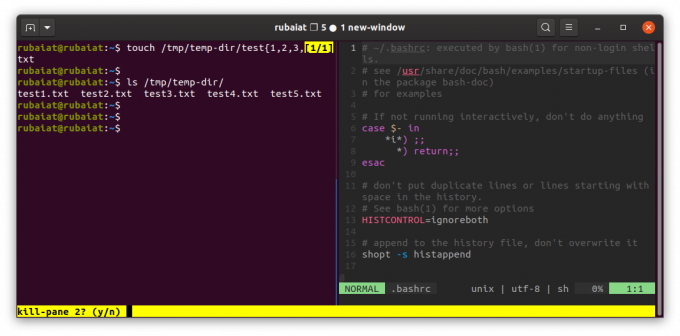Jeśli ciągle przełączasz się między terminalami i nie możesz znaleźć odpowiedniego okna w razie potrzeby, rozważ użycie multipleksera. Są to programy, które pozwalają użytkownikom uruchamiać wiele sesji terminala w jednym oknie.
Tmux to popularny multiplekser oferujący mnóstwo niesamowitych funkcji. Ułatwia uruchamianie różnych aplikacji w oddzielnych sesjach i bezproblemowe przełączanie się między nimi.
Jak zainstalować Tmux w systemie Linux
Ten przewodnik pokazuje, jak zainstalować i skonfigurować tmux dla komputerów z systemem Linux. Uruchom terminal i użyj metody instalacji odpowiedniej dla swojego systemu.
W dystrybucjach opartych na Debianie:
sudo zainstaluj tmuxNa CentOS / REHL:
yum install tmuxAby zainstalować tmux w Arch Linux:
pacman -S tmuxPo zakończeniu instalacji uruchom terminal i wpisz tmux aby rozpocząć nową sesję tmux. To polecenie zainicjuje nową sesję w oknie i uruchomi powłokę. Pasek stanu na dole wyświetla informacje o bieżącej sesji.
tmuxJak używać Tmux jako pierwszego timera
Tmux ma pojęcia takie jak sesje, okna, panele i skróty klawiszowe. Dlatego początkujący często uważają to za onieśmielające. Ale kiedy już to zrozumiesz, poczujesz się znacznie bardziej produktywny.
Sesja tmux definiuje bieżącą pracę. Windows umożliwia użytkownikom wykonywanie różnych czynności w ramach sesji. Z kolei panele pozwolą Ci pracować z oddzielnymi widokami w oknie.
Możesz zarządzać nimi wszystkimi za pomocą skrótów klawiszowych tmux, kombinacji prefiksu tmux, po którym następuje określony klucz. Domyślny przedrostek to Ctrl + B.
Jak zarządzać sesjami w Tmux
Tmux może obsługiwać wiele sesji jednocześnie. Pozwala to programistom na łatwe przełączanie się między różnymi projektami. Możesz także tworzyć nowe sesje w dowolnym momencie.
tmux new -s test-sessionWspomniane polecenie tworzy nową sesję o nazwie sesja testowa. Możesz również tworzyć sesje z już działającej instancji tmux. Aby to zrobić, wywołaj interpreter tmux, a następnie wpisz przedrostek, po którym następuje znak dwukropka lub Ctrl + B: dla domyślnego przedrostka.
Polecenie otworzy nowy interpreter tmux, w którym możemy wprowadzać polecenia sterujące. Wpisz następujące informacje, aby utworzyć nową sesję.
: nowa -sesja-testowaWchodzić Ctrl + B s aby wyświetlić wszystkie aktywne sesje. Możesz przejść do innej sesji, wybierając ją i naciskając Wchodzić.
Możesz odłączyć się od dowolnej sesji, a tmux nadal będzie utrzymywał proces. Rodzaj :odłączyć w tłumaczu tmux lub enter Ctrl + B d do odłączania bieżącej sesji.
Użyj następującego polecenia, aby dołączyć do ostatniej sesji.
tmux dołączyćMożesz dołączyć do określonej sesji tmux, określając nazwę sesji. Użyj -t możliwość zrobienia tego.
tmux attach -t test-sessionAby zabić sesję tmux, użyj rozszerzenia sesja zabijania Komenda.
tmux kill-session -t test-sessionZwiązane z: Ściągawka z Essential Tmux Commands
Jak zarządzać systemem Windows w Tmux
Okna tmux obejmują cały ekran i można je podzielić na kilka paneli. Każdy z tych paneli będzie działał jako oddzielny pseudoterminal. Możesz utworzyć nowe okno tmux za pomocą Ctrl + B c.
Posługiwać się Ctrl + B, do zmiany nazwy okien tmux. Wywoła interpreter tmux. Wpisz tutaj nazwę nowego okna.
Tmux sprawia, że przełączanie się między różnymi oknami jest łatwe. Wprowadź prefiks tmux, a po nim numer okna. Na przykład możesz szybko przejść do drugiego okna za pomocą Ctrl + B 2.
Możesz także zamienić okna tmux. Aby to zrobić, wywołaj interpreter, wpisując Ctrl + B : i wprowadź następujące informacje.
: swap-window -s 1 -t 3To polecenie przełącza pierwsze i trzecie okno. Możesz usunąć okno, gdy skończysz z nim, używając Ctrl + B &.
Jak zarządzać okienkami w Tmux
Do tej pory używaliśmy sesji i okien w tmux. Jednak rzeczy stają się naprawdę ekscytujące, gdy zaczniesz używać okienek. Panele to w zasadzie pseudoterminale działające wewnątrz okna. Możemy ich użyć do uruchomienia kilku instancji terminala z jednego okna tmux.
W tmux można tworzyć panele poziome i pionowe. Wpisz Ctrl + B " do podziału widoku w poziomie.
To podzieli bieżące okno poziomo i otworzy nowy terminal w nowym oknie. Posługiwać się Ctrl + B % do uruchomienia panelu pionowego.
Możesz jednocześnie tworzyć panele poziome i pionowe. Użyj skrótu klawiszowego Ctrl + B o do przełączania między oknami.
Przełączanie powiększenia okienka umożliwia użytkownikom ukrycie wszystkich pozostałych okienek. Ta funkcja jest przydatna, gdy musisz skupić się na konkretnym zadaniu. Posługiwać się Ctrl + B z do przełączania szyb. Możesz zamknąć bieżące okienko w dowolnym momencie za pomocą klawisza skrótu Ctrl + B x.
Jak skonfigurować Tmux w systemie Linux
Możesz skonfigurować prawie każdy aspekt instalacji tmux. Zalecamy jednak rozpoczęcie od podstaw, a później przejście do bardziej zaawansowanych opcji.
Konfiguracje tmux są wykonywane przez ulepszenie pliku ~ / .tmux.conf plik. Użyj swojego ulubiony edytor tekstu w systemie Linux aby edytować ten plik.
vim ~ / .tmux.confPokażmy kilka podstawowych konfiguracji. Na przykład możesz zmienić prefiks tmux z Ctrl + B do Ctrl + A dodając poniższą linię w tmux.conf plik.
set -g przedrostek C-a
unbind C-bOdłączenie domyślnego klawisza pozwala nam przypisać go do innego polecenia. Tak więc druga linijka to dobra praktyka, nic obowiązkowego.
Możemy również zmienić indeks bazowy okien i paneli z zera na jeden. Jest intuicyjny dla użytkowników, którzy nie czują się komfortowo z indeksem zerowym.
set -g base-index 1 # rozpoczyna numerowanie okien od 1
set -g pane-base-index 1 # rozpoczyna numerowanie okienka od 1Ponieważ tmux jest narzędziem opartym na terminalu, nie obsługuje funkcji myszy po wyjęciu z pudełka. Możesz jednak łatwo włączyć obsługę myszy dla tmux, dodając poniższy plik do konfiguracji.
ustaw -g mysz naWprowadzenie do wtyczek Tmux
Możesz wybierać spośród wielu wtyczek tmux opracowanych przez społeczność. Oferują dodatkowe funkcje poprawiające produktywność, co z kolei poprawia ogólny przepływ pracy. Dostępne są również samodzielne menedżery wtyczek, które pomagają użytkownikom we wdrażaniu tych wtyczek w tmux.
Tmux Plugin Manager (TPM) jest jednym z takich narzędzi, które pozwala nam instalować i konfigurować wtyczki innych firm. Możesz go zainstalować, postępując zgodnie z instrukcjami instrukcje na oficjalnej stronie TPM.
Zdecydowanie zalecamy użytkownikom zapoznanie się z pakiet wskrzeszający tmux. Możesz go użyć do zapisywania sesji tmux między ponownymi uruchomieniami.
Zarządzaj przepływem pracy terminala za pomocą Tmux
Tmux oferuje pełnoprawne rozwiązanie dla entuzjastów terminali, którzy mają trudności z przełączaniem się między oknami. To świetne narzędzie dla osób, które poważnie traktują produktywność. Chociaż wymaga to pewnej nauki, staje się nawykiem, gdy kontynuujesz używanie Tmux.
Moc terminali nie ogranicza się tylko do systemów operacyjnych Linux lub ogólnie do komputerów. Możesz nawet użyć terminala w swoim smartfonie i wykonać kilka podstawowych obliczeń Linuksa na Androidzie.
Termux umożliwia dostęp do wiersza poleceń Linuksa na Androida. Oto, jak korzystać z Termux i niektórych z jego najlepszych ofert.
- Linux
- Terminal
- Wskazówki dotyczące systemu Linux

Rubaiat jest absolwentem CS z wielką pasją do oprogramowania open source. Oprócz bycia weteranem Uniksa zajmuje się również bezpieczeństwem sieci, kryptografią i programowaniem funkcjonalnym. Jest zapalonym kolekcjonerem książek z drugiej ręki i niekończącym się podziwem dla klasycznego rocka.
Zapisz się do naszego newslettera
Dołącz do naszego biuletynu, aby otrzymywać wskazówki techniczne, recenzje, bezpłatne e-booki i ekskluzywne oferty!
Jeszcze jeden krok…!
Potwierdź swój adres e-mail w wiadomości e-mail, którą właśnie wysłaliśmy.